Зачем нужен тотал коммандер: Зачем нужен Total Commander? — Хабр Q&A
Как пользоваться total commander: обзор интерфейса
Здравствуйте, читатели!
Стандартный Проводник Windows позволяет нам видеть папки, ярлыки и другую информацию, но не отображает системные файлы.
Для того, чтобы редактировать системные файлы нам понадобится специальный менеджер, например, Total Commander.
А также этот менеджер во многом удобнее обычного проводника.
Не знаете, что это такое? Я поясню вам, как пользоваться Total Commander и, собственно, для чего эта программа нужна.
Функционал Total Commander
С помощью менеджера Тотал Коммандер вы сможете выполнять абсолютно любые операции с файлами и папками на своем компьютере или мобильном устройстве.
Скажем так, Total Commander – это усовершенствованная версия стандартного проводника.
Благодаря интеграции ZIP-упаковщика, данный менеджер способен открывать, редактировать, запаковывать и распаковывать архивы без заранее установленного архиватора. Для того, чтобы выполнить данное действие, достаточно лишь кликнуть на архив в окне программы.
Если вам незнакомо такое понятие, как архив, то почитайте вот эти статьи:
- Как создавать архивы;
- Как их распаковывать;
- Как создать самораспаковывающийся архив.
Но большинство пользователей эта программка привлекает по другой причине. С помощью Total Commander вы сможете разрезать большие файлы, а потом, с помощью того же Коммандера, склеить обратно. Это очень полезная опция, особенно когда большой образ видеоигры, к примеру, не помещается на одной флешке или же диске.
Говоря о Тотал Коммандере, нужно упомянуть, что данный файловый менеджер поддерживает режим Drag&Drop (тащи и бросай). Благодаря этой функции программного интерфейса, вы сможете копировать данные в любой раздел обычным перетаскиванием. Но лично мне всегда было удобнее использовать горячие клавиши, например:
- F5 — копирование
- F6 — перемещение
- F7 — создать новый каталог
- F8 — удалить файл или папку
Помимо всего прочего, Total Commander может работать со скрытыми файлами (редактировать, копировать, перемещать или удалять их).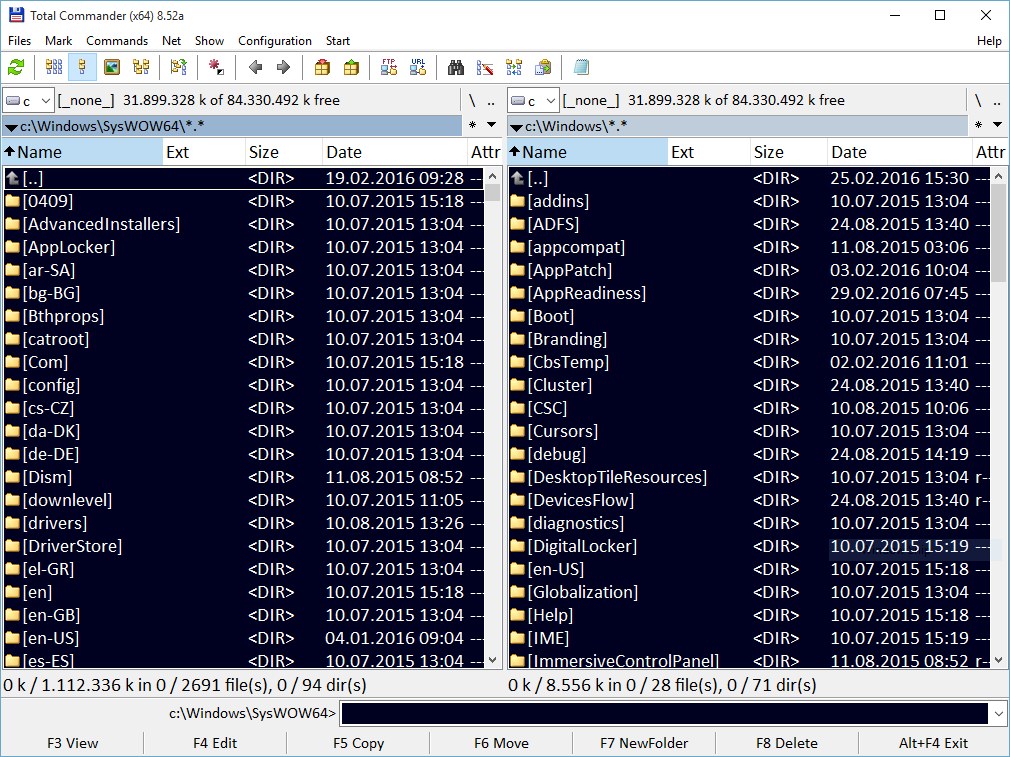
Навигация менеджера
После того, как мы установим и запустим данное программное обеспечение, мы увидим 2 окошка (разделы программы).
В каждом из разделов можно открыть конкретный носитель или папку. Сделать это можно, кликнув по кнопкам вверху экрана (для каждого диска своя кнопка).
Вы можете копировать или перемещать данные из одного окошка в другое простым перетаскиванием файлов или используя “горячие клавиши”. Возиться с десятком открытых окон Windows больше не нужно!
Плагины для Тотал Коммандер
Несмотря на свой огромный ассортимент возможностей, на Тотал Коммандер можно устанавливать дополнительные плагины (библиотеки, которые расширяют функционал утилиты).
Таким образом, можно установить в приложение плеер (для просмотра мультимедиа), разные Unlocker‘ы для удаления системных защищенных файлов и т.д.
Но по большому счету, эти плагины предназначены для рабаты с документами внутри программки, доступа к удаленным архивам посредством сетевого подключения и для получения полной информации о документах.
Клиент FTP в файловом менеджере
Данный клиент будет очень полезен для тех, кто хранит свои данные на онлайн дисках и для передачи файлов между пользователями Коммандера.
FTP-клиент – это протокол для передачи данных на FTP-серверы.
По большому счету этот клиент используют веб-мастера. С помощью него можно загружать контент на свой сайт или редактировать файлы и папки сайта без каких-либо сложностей и заморочек.
Если вдруг у вас есть желание создать свой личный сайт или блог, то прочитайте статью:
- 9 этапов создания сайта с нуля
Файловый менеджер на смартфон
Сам Коммандер изначально был разработан для Windows, и имел название Windows Commander, но сейчас уже разработаны версии и для Андроид. Это очень сильный прорыв в мире мобильных технологий, так как теперь вы сможете управлять своими файлами в несколько простых кликов, минуя стандартный файловый менеджер.
Мобильный Тотал Коммандер так же видит скрытые и системные папки на устройстве, что помогает поближе ознакомится с вашим смартфоном.
В конечном итоге, нет абсолютно ничего сложного в использовании Тотал Коммандер, достаточно лишь настроить программу под себя. Вне всякого сомнения, если вы разберетесь в навигации данной программы, она станет просто незаменимой утилитой для вас.
Если вы все-таки испытываете какие-то трудности, то рекомендую пройти обучающий курс «Секреты продуктивной работы за компьютером». Курс детально описывает работу с описанным файловым менеджером и не только.
Делитесь полученной информацией с друзьями в соц. сетях, делайте вместе первый шаг навстречу новому миру компьютерных технологий. Не забывайте подписываться на обновления блога. До встречи!
С уважением! Абдуллин Руслан
Понравился блог? Подпишись, чтобы получать новые статьи на почту и быть в курсе всех событий!
Обучающий курс от Иваненко — Работа с Total commander
⬇
Слушать аудио курс по Total Commander.
Название: «Работа с Total commander».
Курс проходил с января по февраль 2022 года на портале «Лабиринт».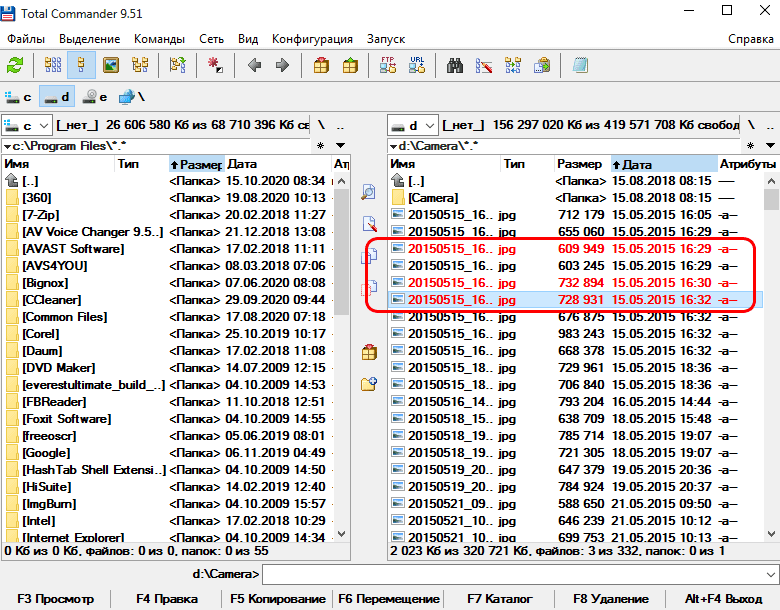
Автор курса: Роман Иваненко (Verdoga).
При записи курса использовалась программа NVDA.
Аудио курс содержит 7 аудио лекций.
На текущей странице вы можете скачать или прослушать в плеере все лекции аудиокурса «Работа с Total commander».
⚠⤵
Как поблагодарить донатом
В качестве благодарности за многолетнюю работу или в качестве мотивации, вы можете отправить любую сумму разработчику сайта, администратору и модератору.
Если пожелаете, то также можете отправить любую сумму на развитие сайта (реквизиты эти же самые, только сделайте в этом случае соответствующий комментарий). Вся информация о поступлениях будет отображена на страницы статистики.
Благодарю всех кто не прошел мимо!
И помните, что все, кто читал эту строчку, думали, что автора )администратора) кто-то обязательно поддержит или уже поддержал, но это буду не я.
Вся эта работа важна, не только для автора, но и для каждого из вас!Посмотреть отчёт о поступивших донатах
(Ниже, самые удобные реквизиты, а в вверхней части сайта под кнопкой Donate можно найти другие варианты).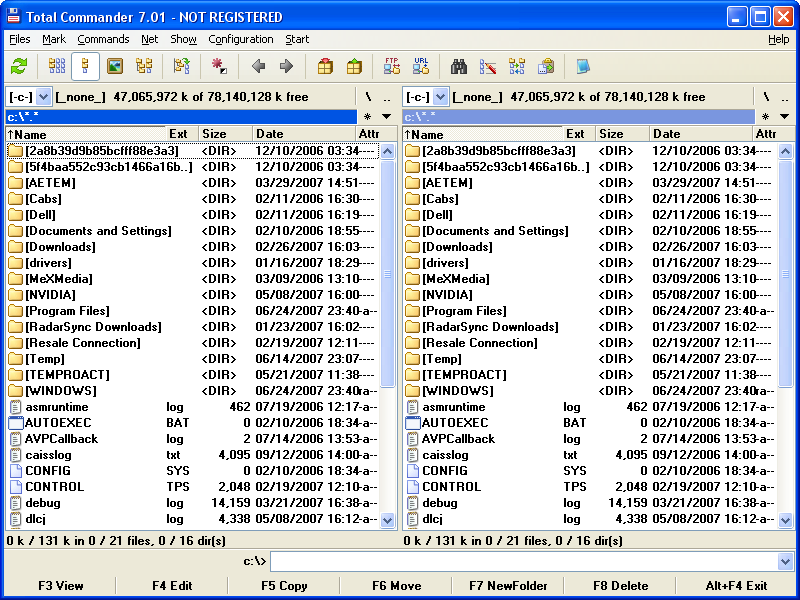
- Карта (Sberbank):
- Кошелёк YooMoney
639002529007583561
410011051505223
Сделать перевод на ЮМани легко: Копируем номер кошелька, в приложении Сбербанк переходим в раздел электронных платёжных систем, находим ЮМани, вводим номер кошелька.
Со Сбербанка перевод на ЮМани без комиссии.
Перейти на мою визитку YooMoney
Содержание
- 01. Total Commander — зачем нужен, установка и первый взгляд (от 12.01.2022).mp3
- 02. Total Commander — файловые панели, навигация, базовые операции (от 19.01.2022).mp3
- 02a. Total Commander — файловые панели, навигация, базовые операции (от 19.01.2022).mp3
- 03. Total Commander — основные настройки, назначение клавиш и другие мелочи (от 26.01.2022).mp3
- 04. Total Commander — выделение файлов и каталогов (от 02.02.2022).mp3
- 05. Total Commander — фильтры, быстрый поиск и другие полезности (от 09.02.2022).mp3
- 06. Total Commander — основы поиска файлов и каталогов (от 16.
 02.2022).mp3
02.2022).mp3 - 07. Total Commander — атрибутивный поиск файлов и каталогов (от 23.02.2022).mp3
Прослушать и скачать лекции Работа с Total commander
Ниже каждого заголовка, есть ссылка для скачивания лекции в формате mp3.
01. Total Commander — зачем нужен, установка и первый взгляд (от 12.01.2022).mp3
Скачать
Ваш браузер не поддерживает этот формат аудио.
02. Total Commander — файловые панели, навигация, базовые операции (от 19.01.2022).mp3
Скачать
Ваш браузер не поддерживает этот формат аудио.
02a. Total Commander — файловые панели, навигация, базовые операции (от 19.01.2022).mp3
Скачать
Ваш браузер не поддерживает этот формат аудио.
03. Total Commander — основные настройки, назначение клавиш и другие мелочи (от 26.01.2022).mp3
Скачать
Ваш браузер не поддерживает этот формат аудио.
04. Total Commander — выделение файлов и каталогов (от 02.02.2022).mp3
Скачать
Ваш браузер не поддерживает этот формат аудио.
05. Total Commander — фильтры, быстрый поиск и другие полезности (от 09.02.2022).mp3
Скачать
Ваш браузер не поддерживает этот формат аудио.
06. Total Commander — основы поиска файлов и каталогов (от 16.02.2022).mp3
Скачать
Ваш браузер не поддерживает этот формат аудио.
07. Total Commander — атрибутивный поиск файлов и каталогов (от 23.02.2022).mp3
Скачать
Ваш браузер не поддерживает этот формат аудио.
Просьба администратора
Личные просьбы по работе сайта или облачных хранилищ, невозможности скачать предложенный файл отправляйте через
- форму обратной связи
- обсуждений в сообществе VK,
или через раздел
а не через форму для комментариев.
Все сообщения подобного характера оставляемых в комментариях, являются не информативными и будут удалятся.
Спасибо за понимание.
Выпущена версия NVDA 2021.3.4 с исправлениями проблем безопасности
Вышла NVDA версии 2021.3.3 с исправлениями проблем безопасности
Метки
01. Total Commander — зачем нужен02. Total Commander — файловые панели02a. Total Commander — файловые панели03. Total Commander — основные настройки04. Total Commander — выделение файлов и каталогов (от 02.02.2022)05. Total Commander — фильтры06. Total Commander — основы поиска файлов и каталогов (от 16.02.2022)07. Total Commander — атрибутивный поиск файлов и каталогов (от 23.02.2022)базовые операции (от 19.01.2022)быстрый поиск и другие полезности (от 09.02.2022)навигацияназначение клавиш и другие мелочи (от 26.01.2022)установка и первый взгляд (от 12.01.2022)
Total Commander — зачем нужен02. Total Commander — файловые панели02a. Total Commander — файловые панели03. Total Commander — основные настройки04. Total Commander — выделение файлов и каталогов (от 02.02.2022)05. Total Commander — фильтры06. Total Commander — основы поиска файлов и каталогов (от 16.02.2022)07. Total Commander — атрибутивный поиск файлов и каталогов (от 23.02.2022)базовые операции (от 19.01.2022)быстрый поиск и другие полезности (от 09.02.2022)навигацияназначение клавиш и другие мелочи (от 26.01.2022)установка и первый взгляд (от 12.01.2022)
Ещё может быть для вас интересным
Сравнение файлов с Total Commander
В этой статье показано, как использовать наш инструмент сравнения файлов с Total Commander — очень удобным двухпанельным файловым менеджером. Total Commander (www.ghisler.com, ex. Windows Commander) — это всплывающий файловый менеджер с двумя панелями. Использование новых возможностей TC 7 Среди новых функций версии 7 в TotalCommander мы можем найти возможность определить утилиту внешнего сравнения,
Использование этой приятной функции требует немного ручной работы:
Сравнение выбранных файлов
В параметрах можно использовать довольно много переменных. Но мы будем использовать только эти (выдержка из справочного файла TC ):
Таким образом, %P%N становится полным путем к текущему файлу в активной панели, %T%M — полным путем к выбранному файлу во второй панели. Подсказка: Так как Сравните! поддерживает zip-архивы, вы также можете использовать Использование функции автозаполнения имени файлаНо вы можете получить еще больше, используя уникальную функцию Compare It! особенность, Совет: Сравните! включает в себя несколько разных значков, которые можно использовать для различных ярлыков на панели кнопок. Оцените эту статью: © 1996-2006 Grig Software. Все права защищены. |
Фрегат 3 Против. Total Commander
Как мы уже упоминали в статье «Frigate 3 как потомок Norton Commander», Frigate относится к семейству файловых менеджеров, имеющих двухпанельный интерфейс и поддерживающих все традиционные горячие клавиши Norton Commander, например, F5 означает « Копировать файл или каталог», F8 означает «Удалить», а Ctrl+R обновляет панель. Но есть много других файловых менеджеров, которые могут делать то же самое, и Total Commander — один из тех, которые приходят на ум. Итак, почему мы до сих пор настаиваем на том, чтобы вы выбрали Frigate 3? Что выделяет его?
Во-первых, мощный встроенный текстовый редактор с определяемым синтаксисом, который поддерживает стандартный синтаксис HTML и, в основном, все популярные языки программирования, обязательно понравится HTML-кодировщикам и программистам. Для языков программирования навигатор методов позволяет быстро найти нужную функцию или определенный блок в файле .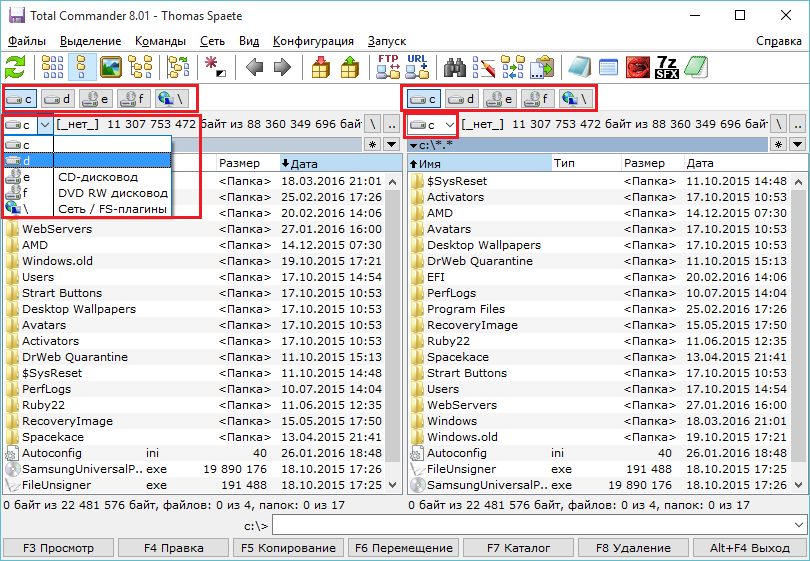 ini. Средство просмотра веб-страниц WYSIWYG может быть интегрировано с вашим веб-сервером для запуска и отладки сценариев Perl и PHP непосредственно из Frigate 3. Существует также набор шаблонов для HTML, помогающих ускорить процесс написания кода. Вы не найдете ничего подобного в файловом менеджере Total Commander, но обратите внимание, что цена обоих продуктов одинакова.
ini. Средство просмотра веб-страниц WYSIWYG может быть интегрировано с вашим веб-сервером для запуска и отладки сценариев Perl и PHP непосредственно из Frigate 3. Существует также набор шаблонов для HTML, помогающих ускорить процесс написания кода. Вы не найдете ничего подобного в файловом менеджере Total Commander, но обратите внимание, что цена обоих продуктов одинакова.
Но это еще не все. Текстовый редактор Frigate поддерживает подсчет суммы и сортировку внутри текстовых блоков (что уже напоминает нам о возможностях Excel).
Посмотрим, чем еще лучше Frigate 3. Как известно, создатели Total Commander хвастаются тем, что их продукт умеет сравнивать файлы и синхронизировать каталоги. Давайте посмотрим, что Frigate 3 может сделать для вас.
Мы не просто сравниваем папки и файлы внутри них. Мы строим полное дерево подпапок и синхронизируем все дерево, одновременно давая вам еще одну возможность управлять файлами внутри него, например, копировать их одним щелчком мыши и многое другое.
Скриншоты
И это еще не все! Frigate 3 имеет набор встроенных утилит для управления вашим компьютером, таких как StartUp Manager и Size Manager. Последний может строить гистограммы, показывающие, сколько места на жестком диске занимает каждая папка.
Для вашего удобства Фрегат имеет встроенный Калькулятор.
Еще одна удобная функция — TreeNotes.
Скриншоты
Используя его, вы можете делать заметки, упорядочивать их по категориям и организовывать эти категории в виде дерева.
Вышеупомянутые функции, наряду с FTP-клиентом, расширенными средствами просмотра файлов (например, средство просмотра графических файлов поддерживает опцию просмотра эскизов) и другими выдающимися преимуществами, безусловно, делают Frigate одним из самых замечательных потомков Norton Commander и лучшим решением для тех, кто ищите действительно мощный файловый менеджер по разумной цене.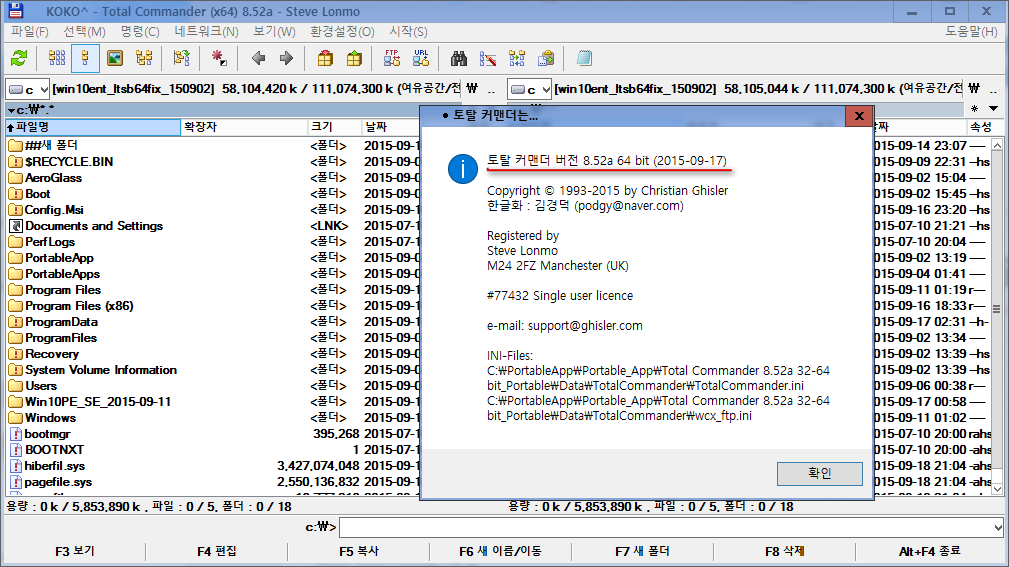
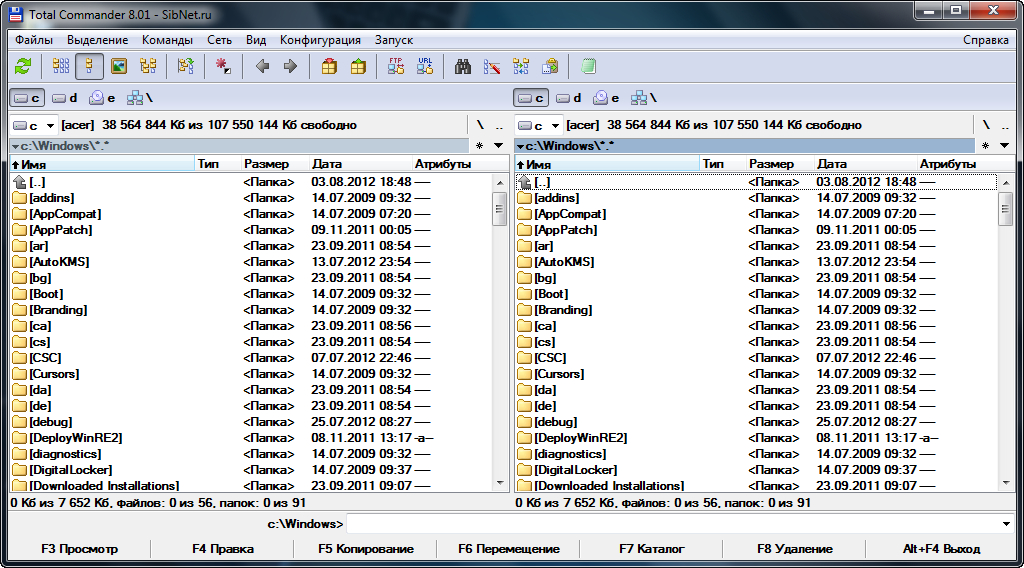 02.2022).mp3
02.2022).mp3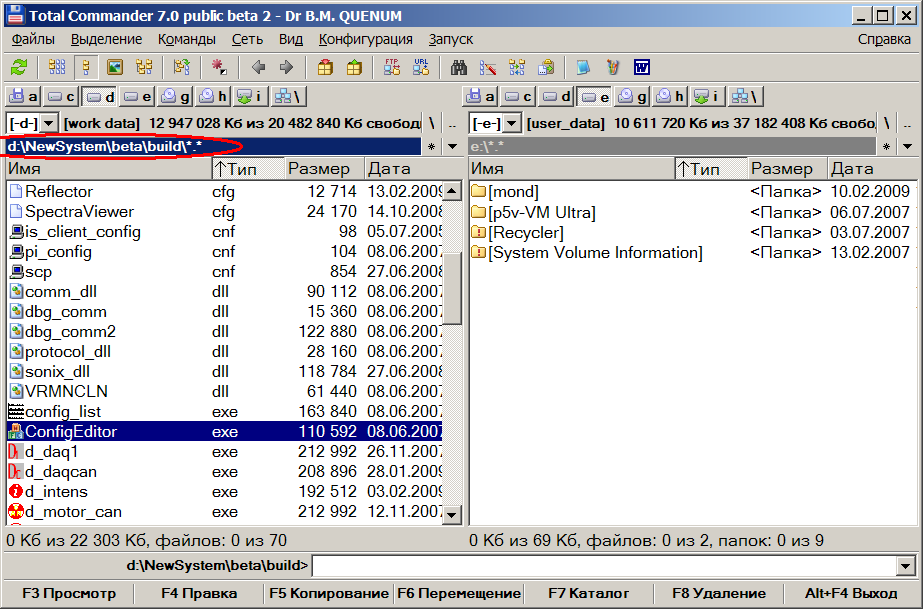 TC имеет встроенный инструмент сравнения файлов, но
TC имеет встроенный инструмент сравнения файлов, но exe
exe 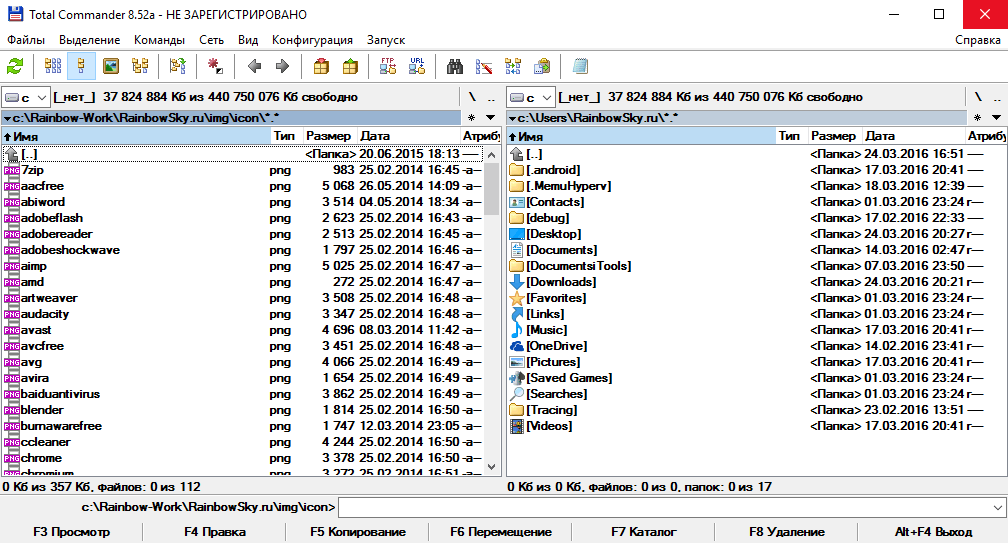 .. », чтобы получить доступ к диалоговому окну свойств кнопки.
.. », чтобы получить доступ к диалоговому окну свойств кнопки. 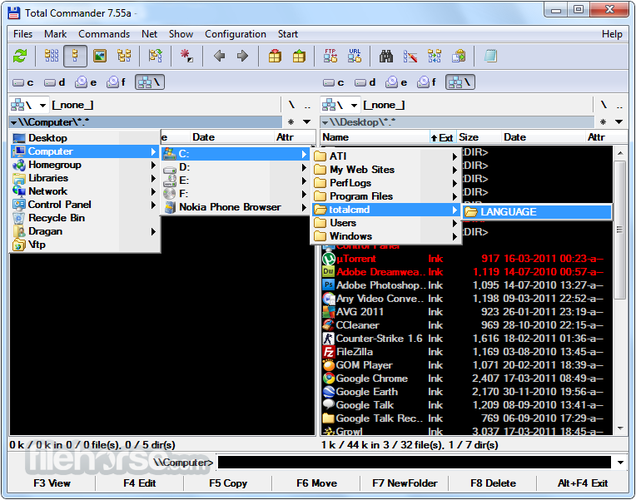 Обратите внимание, что файл для сравнения
Обратите внимание, что файл для сравнения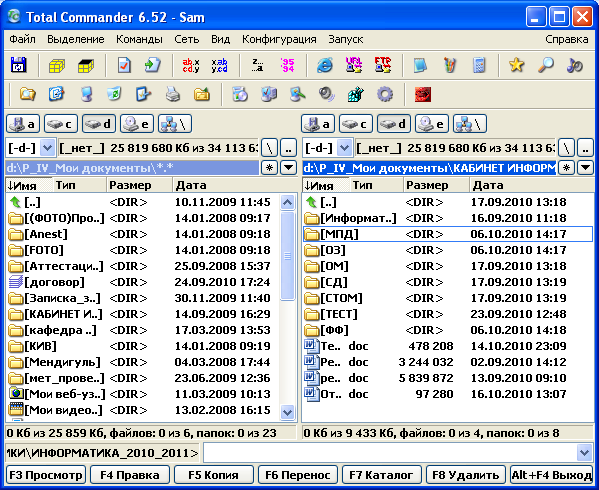 ]:
]: